小编给大家带来了万兴PDF编辑器PDFelement 6.8.8中文破解软件下载,内置破解补丁可以进行软件注册授权激活,软件完美破解后,用户即可无限制、永久免费使用,解除了许多功能限制,小编亲测可用,喜欢的用户欢迎前来本站下载使用。并且,其软件中文版界面,符合中国人的使用习惯,摆脱了英文界面束缚,使其无语言方面的障碍轻松自由地使用本软件。另外,后文附有软件破解教程以及使用教程,可以帮助用户破解以及使用软件。
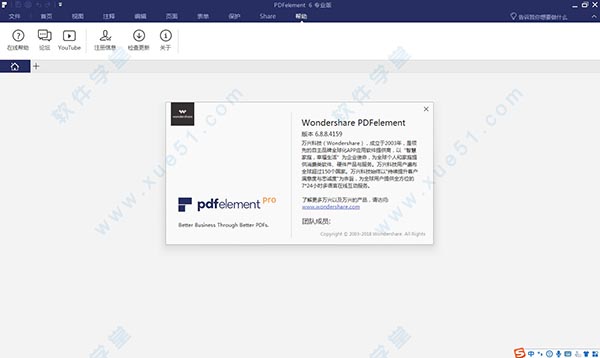
安装教程
1、下载并解压软件安装包压缩包,然后双击运行“pdfelement6-pro_full2990.exe”程序进行软件安装,弹出界面,安装语言选择简体中文
2、进入安装向导界面,点击下一步继续安装

3、点击“我接受协议”同意软件相关许可协议
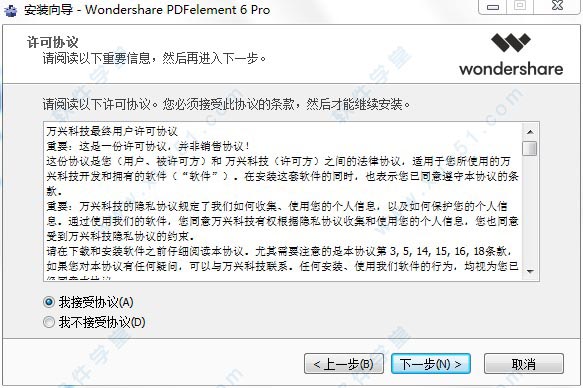
4、选择软件安装路径,点击浏览可更改,也可按照默认设置路径即可
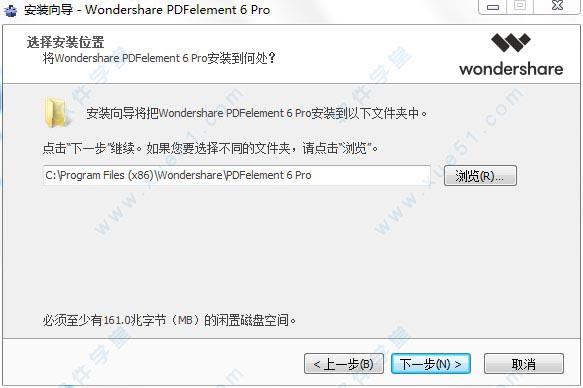
5、创建桌面快捷方式

6、软件进入安装状态,安装过程需要一点点时间,请大家耐心等待一下
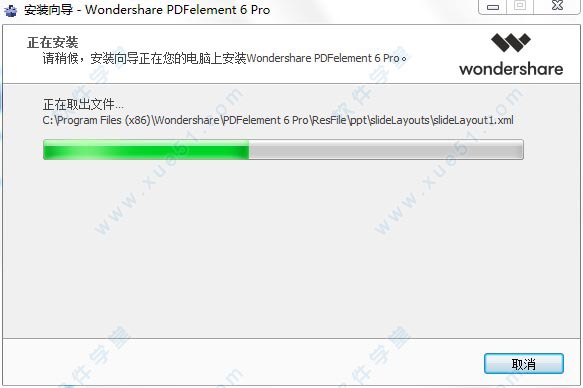
7、软件安装完成,去掉所有方框内勾选,对软件下面进行破解很重要,然后点击“结束”退出安装程序
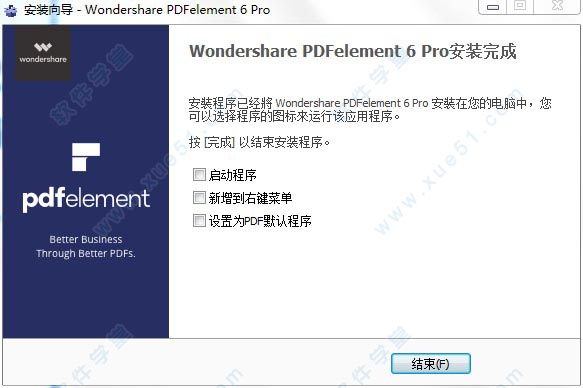
破解教程
1、然后回到软件安装包打开creak文件夹,双击运行PDFelement 破解补丁 v6.8.8.4159.exe这个破解补丁,并根据向导提示进行安装此破解补丁程序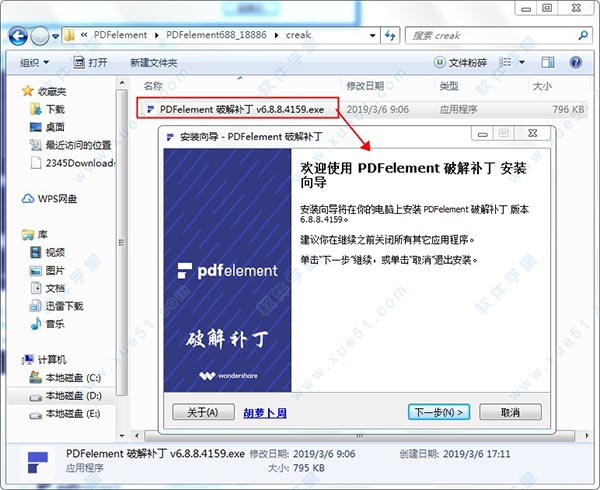
2、破解补丁安装完成

3、在桌面运行打开软件,进入软件主界面查看软件相关信息,我们可以看到软件已经激活授权了,至此,用户可以无限制、免费使用本软件了

使用教程
使用pdfelement编辑文字1、选择左侧的“编辑”按钮,单击所需的文本,通过键入新文本和删除文本开始编辑。有两种模式可供您编辑文本:“段落模式”和“行模式”。当您使用“段落模式”时,整个文本将显示在一个完整的块中。当您使用“行模式”时,文本的每一行将是一个单独的块。

2、单击“编辑” > “添加文本”按钮,在所需位置添加新文本。
3、选择文本将根据需要更改其字体,字体大小,粗体,斜体和颜色等。

注意:如果要编辑基于扫描或基于图像的PDF,您将在应用程序窗口中显示一个突出显示的通知,因此请点击高亮通知中的“执行OCR”按钮,或单击功能区中的“OCR”按钮,然后选择“更改语言”按钮设置PDF的正确语言。执行OCR后,单击“编辑” > “编辑文本”按钮编辑文本。
主要亮点
一、编辑和光学识别OCR1、智能地编辑
在保持原有的排版布局前提下,通过调整字体,大小和样式并等完成文档处理。
2、文本智能识别
根据你的需求,可以自由于切换行模式或段模式。
3、OCR
使用强大的OCR识别功能来扫描和照片中的文本,并将其转换为可编辑的,可搜索和可选择的PDF文件
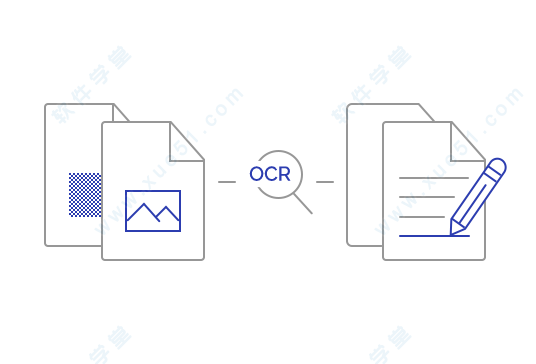
二、提取数据和表单
1、创建可编辑的PDF表单
只需点击一下,即可将Word,Excel或其他Office应用程序中的任何不可填写的表单转换成可编辑的PDF
2、将表单数据导出到Excel
使用我们的智能表单自动化技术,可以在几秒钟内将数百种相同表单的PDF表单数据提取为单个可编辑的Excel表单,也可使用先进的OCR技术将纸张文档快速准确地转换成便捷的Office文件
3、PDF/A
使用先进的OCR光学识别技术快速准确地将成堆的纸质文档转换成可编辑的电子文档,再按需求将内容导出进行大数据管理。
4、海量模板库
创建自己的表单模板。 或者从拥有8000多个不同场景、不同行业的软件模板中选择。
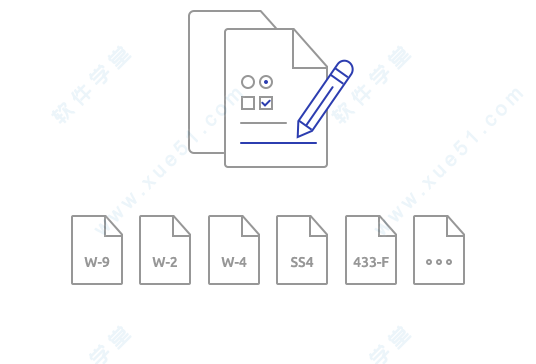
三、创建和管理
1、从文件中创建
支持不同文件类型直接创建为专业的PDF文档,多个文档也可以间接合并为单一的PDF文档。
2、扫描到PDF
直接从扫描仪创建PDF文件,并选择使用OCR生成可搜索和可编辑的数字文档拷贝。
3、重新排序,拆分,新增
在放大的窗口中管理可拖放的页面缩略图,以添加,拆分,删除和重新排序页面
4、贝茨码
添加可定制的贝茨编号到文档,便于索引和检索。
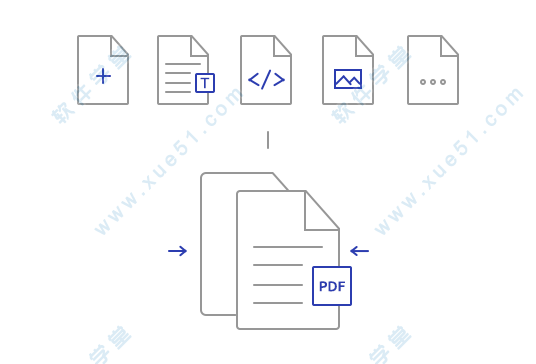
四、转换和提取
1、转换格式
只需鼠标一点,即可将PDF转换成各种文件类型,如Microsoft®Word®,Excel®,PowerPoint®,HTML,JPEG等
2、拆分和提取
将多页PDF文档分割成几个较小的文件,或从文档中提取指定页面生成单独的PDF文档。
3、页面提取
将PDF保存为ISO标准PDF/A格式,以数字方式保存您的重要文件以进行长期归档。
4、批量处理
一次性将多个PDF文件转成Microsoft®Word,Excel®,PowerPoint®格式等。
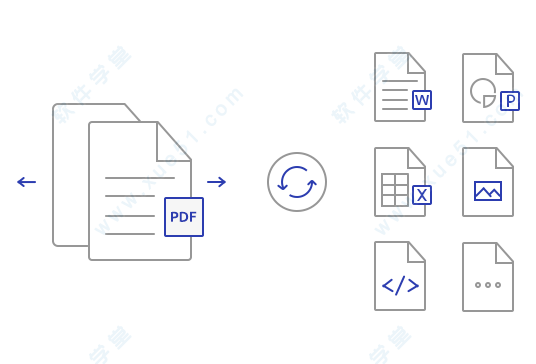
五、保护与分享
1、密码保护
使用保密性强的256位AES加密密码保护PDF文件,可设置锁定特定功能,如视图、打印、编辑、填充和旋转
2、密文
给用户想隐藏的信息加密,永久保护敏感信息
3、签名
创建和管理数字签名,以电子签名的方式批准和签署文件
4、分享
通过Dropbox直接分享您受保护的数字签名的PDF,或者点击将其作为电子邮件附件发送。
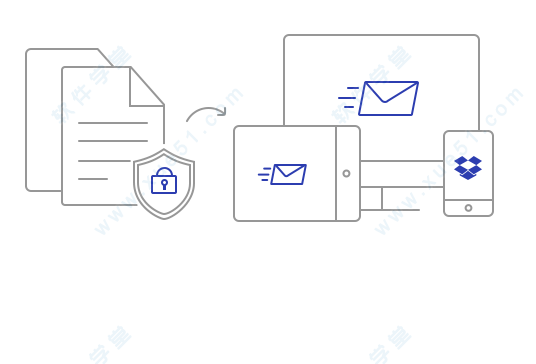
六、审阅和评论
1、注释
在PDF内任何你想要的地方添加便笺注释和文本框
2、标记
用高亮、划掉、下划线来标记文档以便审阅
3、图形
使用自定义图像和手绘图工具创建常用的形状,如线条,矩形和箭头
4、签章
插入常用的签章,例如“在这里标记”和“已批准”, 或自定义自己的标注并保存
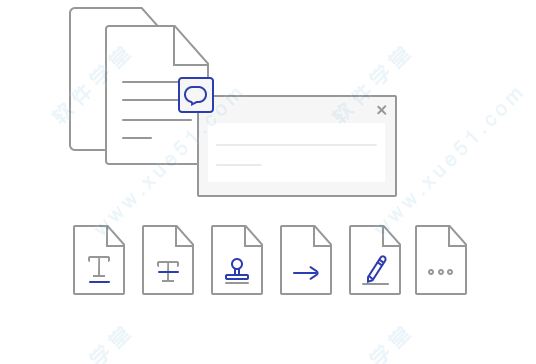
新增功能
1、完善的标注注释工具,优化阅读体验在传统纸质读物中,我们会习惯于拿笔在一旁写画标注,方便自己更好地理解及记录。那么对于电子版,我们则需要一款强大的PDF阅读编辑工具来辅助。标注工具强大、字段识别灵敏的阅读器才能满足大家的需求。软件正包涵了完善的标注注释工具,包括高亮、下划线、删除线、画笔、签章、文本标注等等,就算在电脑上看文件也能像阅读纸质读物一样轻松自在,随手记录。
2、支持文件编辑,特配OCR字符识别技术
如果只是简单的阅读标注功能,我想市场上很多阅读器都能够做到这一点,但如果是要对文件进行编辑,那么应该只有此软件可以做到了。我们都知道,要在PDF这样一个固定格式的文件编辑文字并不是一件容易事,编辑器必须通过算法来确定段落边界和文字顺序,还要配备一个强大的字体库,而不单克服了这些技术难题,还配备了OCR字符识别技术,就算是扫描件也可以转换为完全可编辑和可搜索的文档,让大家直接就可以在电脑上修改,不必在PDF和Word间反复转换,达到节省时间、提高效率的作用。
万兴PDF编辑器专业版自带的OCR可识别中、英、韩、德、西、俄等29国语言,处理跨国文件毫无压力。遇上想要编辑的文件不必苦苦纠结于格式的转换,直接使用软件就能畅享如Word文档一样编辑PDF文档。
3、表单填写升级,重新定义中小型企业的表单工作流
表单填写和数据提取一直都是引以为傲的功能。对于中小型企业,在处理财务报表或者税单、发票时,经常遇到表单归档和数据录入的问题, 软件完美的解决了这个需求。支持自动识别可填写表单域,无需转换格式,即可直接填写。另外,你还可以设计自己喜欢表格形式,软件里可以创建自己需要的表单选项形式,比如:文本字段,复选框,单选按钮,组合框,列表框,按钮或签名域。
当然,软件也提供海量PDF格式模板,里面有上百种表单模板免费下载和使用;也有很多设计新奇的节日卡片或者邀请函等模板可供随时免费下载试用。
4、轻松转化文档,支持多种输出格式
有时候PDF格式的文件并不是我们最终想要输出的对象,我们可能要把它们转换成各种格式的文件以便后续操作。在软件里,你可以把原生PDF或者扫描PDF转换成:Word, Excel, PPT, EPUB, HTML, Text, RTF 等等常用的文档格式;而且转换后的文件还原程度高,尽量保留原有的布局不改变。
此次软件是一次重大的突破,不管是在外观上大胆改变界面和图标设计,还是在技术上增强数据提取支持,都代表着它力求完美的工匠精神。能够用上这样一款把每个细节都处理得极致的PDF阅读编辑器,相信大家在处理文件时心情都会变得愉悦起来!

新特性
1、PDFelement 6 Pro = 全能PDF工具套装 = PDF阅读器 + PDF创建器 + PDF编辑器 + PDF注释器 + PDF转换器 + OCR识别工具 + 表单填写和创建 + 数据提取 + 批量处理 + 更多见专业版具有的特性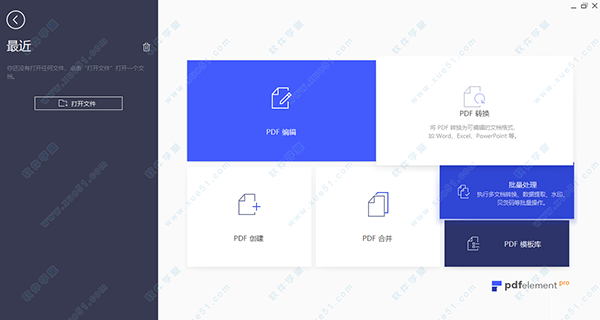
2、轻松转化PDF文档,转换的文件还原程度高,能够最大程度的保留原有布局不改变。可以把PDF文档或者PDF扫描件转换成Word、Excel、PPT、EPUB、HTML、Text、RTF等多种常用格式。

3、表单处理功能:可一键识别表单填写区域,支持数据识别,生成表格文档,批量处理PDF表单。
4、数据提取功能:表单归档和数据录入,自动识别可填写表单域,无需转换格式,即可直接填写。
5、定义表单选项形式,比如:文本字段,复选框,单选按钮,组合框,列表框,按钮或签名域。
6、编辑功能,能让用户直接在PDF中进行文字编辑,跟使用Word一样!
7、注释工具:包括高亮、下划线、删除线、画笔、签章、文本标注等等。
8、OCR字符识别技术:扫描件也可以转换为完全可编辑和可搜索的文档。
9、提供贝茨编号


















点击星星用来评分